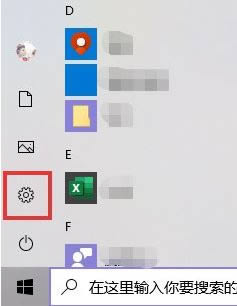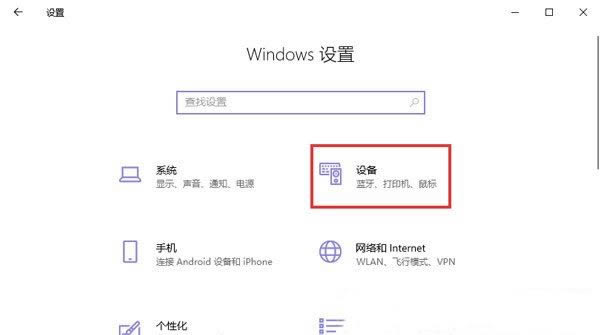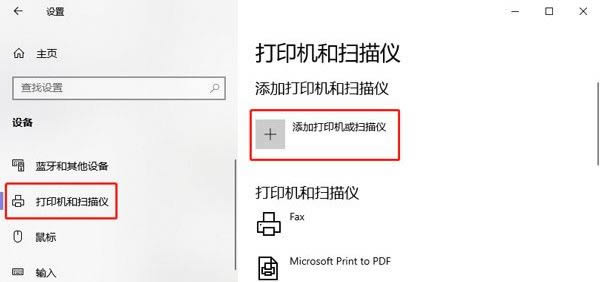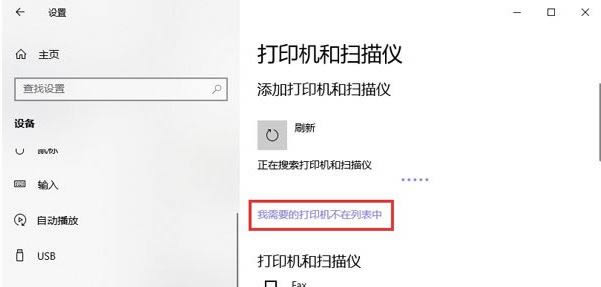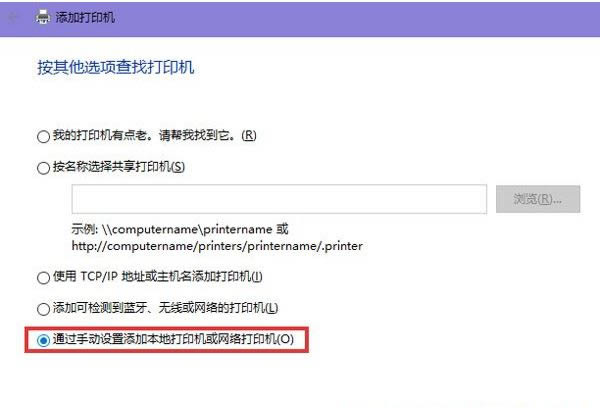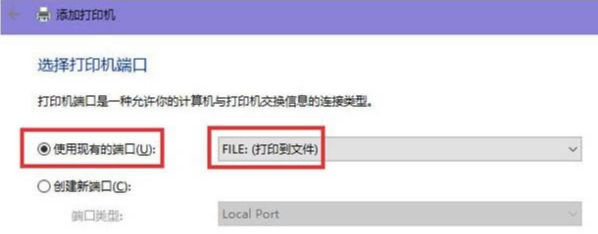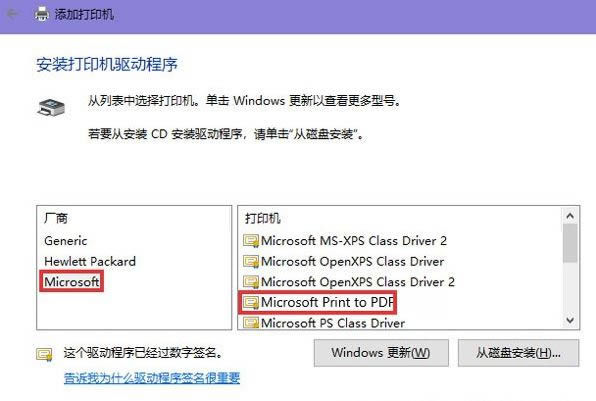win10怎么添加pdf虚拟打印机?win10添加pdf虚拟打印机步骤教程
我们在使用win10系统的时候都会需要用到打印机,但是也有不少的用户们在询问win10怎么添加pdf虚拟打印机?用户们可以直接的打开设置下的设备来进行操作就可以了。下面就让本站来为用户们来仔细的介绍一下win10添加pdf虚拟打印机步骤教程吧。
win10添加pdf虚拟打印机步骤教程
1、点击下方任务栏中的开始,选择菜单选项列表中的“设置”打开。
2、在打开的界面中,点击其中的“设置”选项。
3、接着点击左侧的“打印机和扫描仪”,选择右侧中的“添加打印机或扫描仪”。
4、等待系统扫描之后,点击右侧的“我需要的打印机不在列表中”选项。
5、接着点击下方的“通过手动配置本地打印机或网络打印机”,点击下一步。
6、然后选择“使用现有的端口”,点击右侧的下拉按钮,选择“FILE: (打印到文件)”,点击下一步。
7、最后点击左侧“厂商”中的“Microsoft”,在右侧“打印机”中选择“Microsoft Print to PDF”即可。
相关文章
- Win10桌面不断刷新闪屏无法操作怎么办?
- Win10休眠久了自动关闭程序怎么解决?
- win10蓝屏错误dpc watchdog怎么办?win10蓝屏提示dpc watchdog解决方法
- win10局域网设置在哪里?win10局域网设置位置解析
- win10怎么设置默认输入法为英文输入?
- win10如何重置tcp/ip协议?windows10重置tcp/ip协议栈的方法
- Win10文件夹搜索栏用不了怎么办?Win10文件夹搜索栏用不了问题解析
- Win10输入法图标丢失后怎么找回?Win10输入法图标丢失后找回的方法
- 解决游戏提示需要新应用打开此ms-gamingoverlay的问题
- win10应用商店提示错误代码0x80D02017怎么解决?
- win10如何提升扬声器音质?win10扬声器提升音质操作方法
- Win10怎么设置显示其它地区时钟?Win10设置显示其它地区时钟的方法
- Win10怎么清除设备搜索历史记录?
- win10去快捷方式箭头导致任务栏图标打不开怎么办?
- 电脑不能改microsoft账户登录无法设置人脸怎么办?
- win10输入法图标不见了怎么办?win10输入法图标找回方法